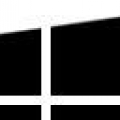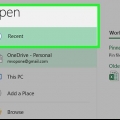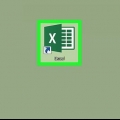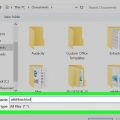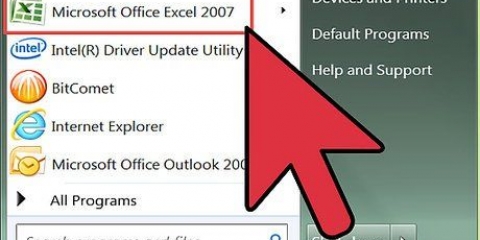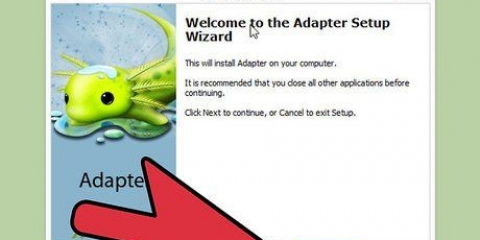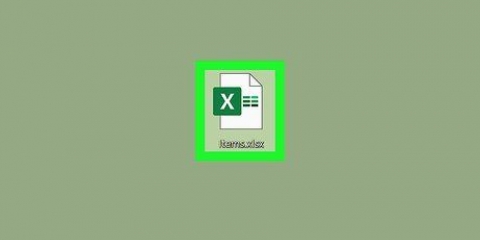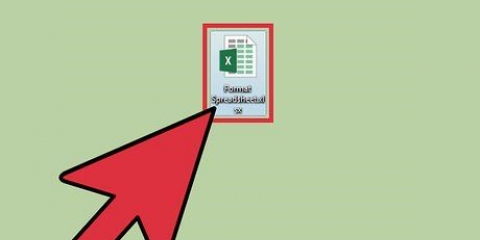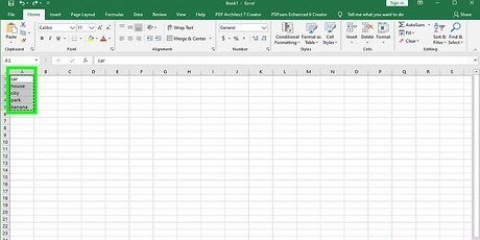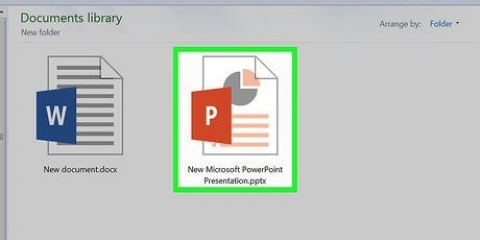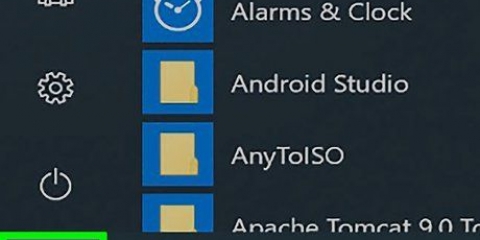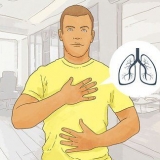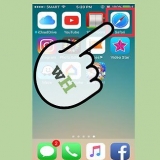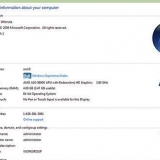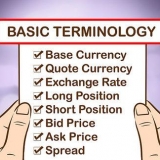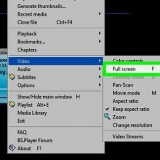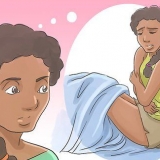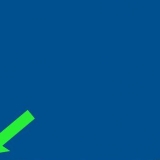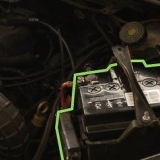Wenn Sie einen Dialog namens `XML importieren` sehen, verweist die Datei auf mindestens ein XSLT-Stylesheet. Wählen Öffnen Sie die Datei, ohne ein Stylesheet anzuwenden um das Standardformat auszuwählen, oder Öffnen Sie die Datei mit dem angewendeten Stylesheet um die Daten gemäß dem Stylesheet zu formatieren. Wenn das Dialogfeld Open XML angezeigt wird, wählen Sie Als schreibgeschütztes Arbeitsbuch.




3. klicke aufÖffnen. Dies öffnet ein Finder-Fenster. 4. Wählen Sie die XML-Datei aus. Navigieren Sie dazu zu dem Ordner, in dem es sich befindet, und klicken Sie dann einmal auf den Dateinamen. 5. KlickenOK. Der Inhalt der XML-Datei wird angezeigt. 6. Klicken Sie auf das MenüDatei. 7. KlickenSpeichern als. 8. Benennen Sie die Datei. 9. WählenCSV aus dem Dropdown-Menü "Dateityp". 10. klicke aufSpeichern. Die XML-Datei wird nun als CSV-Datei auf Ihrem Mac gespeichert.
Konvertieren einer xml-datei in excel
Dieses Tutorial zeigt Ihnen, wie Sie eine XML-Datei in eine Microsoft Excel-Arbeitsmappe in Windows oder MacOS importieren.
Schritte
Methode 1 von 2: Windows

1. Öffnen Sie Microsoft Excel. Excel finden Sie in der Gruppe `Microsoft Office` im Alle Apps aus dem Windows-Menü.

2. klicke aufDatei. Diese Option finden Sie in der oberen linken Ecke von Excel.
Wenn Sie Excel 2007 verwenden, klicken Sie auf die runde Schaltfläche mit dem Microsoft Office-Logo.

3. klicke aufÖffnen. Dies öffnet den Datei-Explorer.

4. Doppelklicken Sie auf die XML-Datei. Je nach Dateiformat müssen Sie möglicherweise zusätzliche Schritte ausführen, um diese Datei zu öffnen:

5. Klicken Sie auf das MenüDatei.

6. klicke aufSpeichern als….

7. Gehen Sie zu dem Ordner, in dem Sie die Datei speichern möchten.

8. WählenExcel-Arbeitsmappe aus dem Menü `Speichern als Typ`.

9. klicke aufSpeichern. Die XML-Daten werden nun als Excel-Datei gespeichert.
Methode2 von 2:MacOS
1. Öffnen Sie Microsoft Excel. Den Link zum Programm finden Sie im Ordner Programme.
- Excel für macOS kann keine XML-Daten aus einer anderen Quelle importieren, aber Sie können XML-Arbeitsblattdateien öffnen.
2. Klicken Sie auf das MenüDatei. Diese Option finden Sie oben auf dem Bildschirm.
"Konvertieren einer xml-datei in excel"
Оцените, пожалуйста статью